Πώς να ανακτήσετε διαγραμμένα μηνύματα Messenger (iPhone & Android)
Μπορεί να έχετε βιώσει ένα τέτοιο σενάριο: Κάνετε κύλιση στα εισερχόμενα του Messenger για να αναζητήσετε κάποιο μήνυμα, αλλά για κάποιο λόγο δεν μπορείτε να το βρείτε πουθενά. Ίσως διαγράψατε αυτό το μήνυμα. Αλλά μην ανησυχείτε, τα καλά νέα είναι ότι υπάρχουν διάφοροι τρόποι για να... Ανάκτηση διαγραμμένων μηνυμάτων στο Messenger.
ΠΕΡΙΕΧΟΜΕΝΟ ΣΕΛΙΔΑΣ:
Μέρος 1. Συνήθεις τρόποι ανάκτησης διαγραμμένων μηνυμάτων στο Messenger
Οι τρεις πρώτες μέθοδοι που παρουσιάζονται σε αυτήν την ενότητα ισχύουν τόσο για χρήστες iPhone όσο και για χρήστες Android.
Μέθοδος 1. Ελέγξτε τα αρχειοθετημένα μηνύματά σας
Πολλοί άνθρωποι υποθέτουν ότι έχουν διαγράψει μηνύματα, αλλά στην πραγματικότητα τα έχουν αρχειοθετήσει και τα έχουν ξεχάσει. Εάν έχετε αρχειοθετήσει τα μηνύματα αντί να τα διαγράψετε, μπορείτε να ανακτήσετε εύκολα αυτά τα αρχειοθετημένα μηνύματα, καθώς είναι κρυμμένα μόνο από τα εισερχόμενα.
Βήμα 1. Ανοίξτε το Αγγελιαφόρος εφαρμογή. Πατήστε τη φωτογραφία προφίλ σας στην επάνω αριστερή γωνία.
Βήμα 2. Επιλέξτε Αρχειοθετημένες συνομιλίεςΣτη συνέχεια, όλες οι αρχειοθετημένες συνομιλίες θα εμφανιστούν στην οθόνη σας.
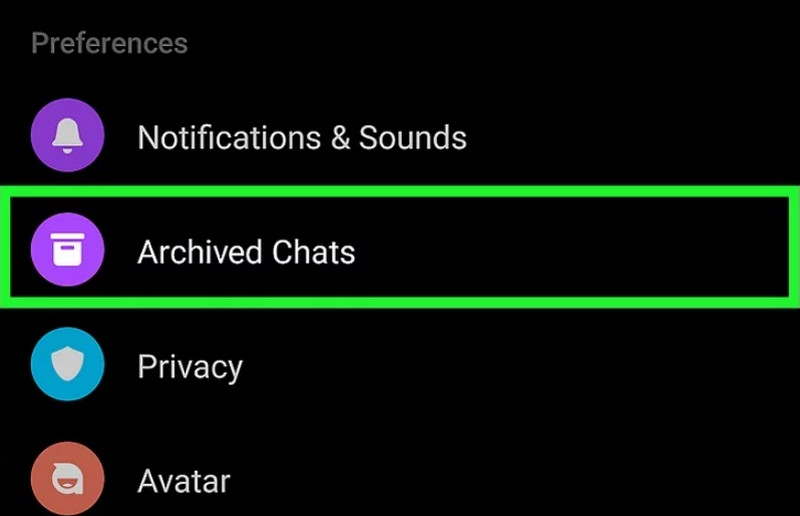
Βήμα 3. Αν βρείτε το μήνυμα που νομίζετε ότι έχετε διαγράψει, σύρετε προς τα αριστερά πάνω του.
Βήμα 4. Πατήστε Ακατάλληλο για να μετακινήσετε το μήνυμα πίσω στα εισερχόμενά σας.
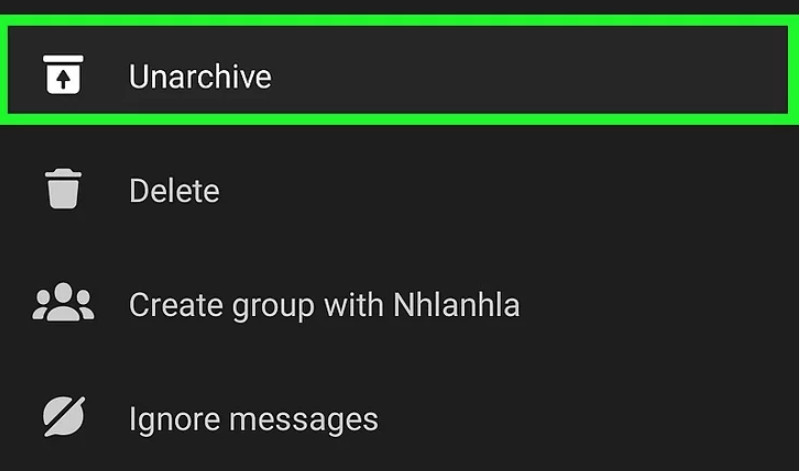
Μέθοδος 2. Ζητήστε από το άλλο άτομο να στείλει τα διαγραμμένα μηνύματα
Αν και έχεις διαγραμμένα μηνύματα στο Facebook, το άλλο άτομο με το οποίο συνομιλείτε δεν μπορεί να διαγράψει τις συνομιλίες. Μπορείτε να του στείλετε ένα μήνυμα για να του ζητήσετε να σας στείλει τα διαγραμμένα μηνύματα.
Βήμα 1. Ανοίξτε το Αγγελιαφόρος εφαρμογή. Κάντε κύλιση στα μηνύματά σας και αναζητήστε τη συνομιλία από την οποία έχετε διαγράψει μηνύματα. Ή μπορείτε να χρησιμοποιήσετε το Αναζήτηση γραμμή για να βρείτε τη συνομιλία.
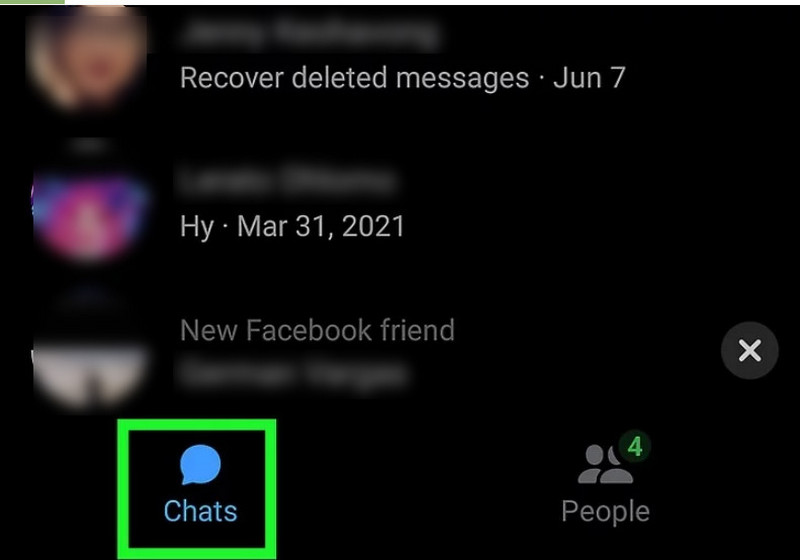
Βήμα 2. Στείλτε στο άτομο ένα μήνυμα για να το ρωτήσετε αν θα ήθελε να σας στείλει τα διαγραμμένα μηνύματα.
Μέθοδος 3. Ελέγξτε τα δεδομένα που λήφθηκαν
Αν έχετε χρησιμοποιήσει το Facebook Κατεβάστε τις πληροφορίες σας χαρακτηριστικό για αποθηκεύστε μηνύματα στο Facebook στον υπολογιστή σας πριν, ίσως μπορέσετε να ανακτήσετε τα διαγραμμένα μηνύματα στο Messenger μέσω του αρχείου που έχετε κατεβάσει. Δείτε πώς:
Βήμα 1. Βρείτε και επιλέξτε τα δεδομένα που έχετε λάβει στον υπολογιστή. Συνήθως, πρόκειται για ένα αρχείο ZIP.
Βήμα 2. Αποσυμπιέστε το αρχείο αν είναι ακόμα συμπιεσμένο.
Βήμα 3. Ανοίξτε το Μηνύματα φάκελο. Εάν δεν μπορείτε να βρείτε αυτόν τον φάκελο, αυτό σημαίνει ότι δεν προσθέσατε μηνύματα στο αρχείο σας πριν από τη λήψη.
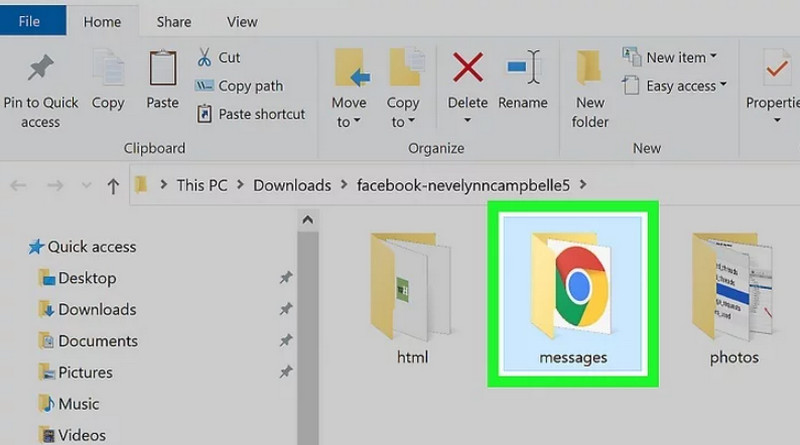
Βήμα 4. Κάντε διπλό κλικ στο τα_μηνύματά_σας.htmlΑυτό θα ανοίξει μια λίστα με τα ληφθέντα μηνύματα. Επιλέξτε τα μηνύματα που θέλετε να επαναφέρετε.
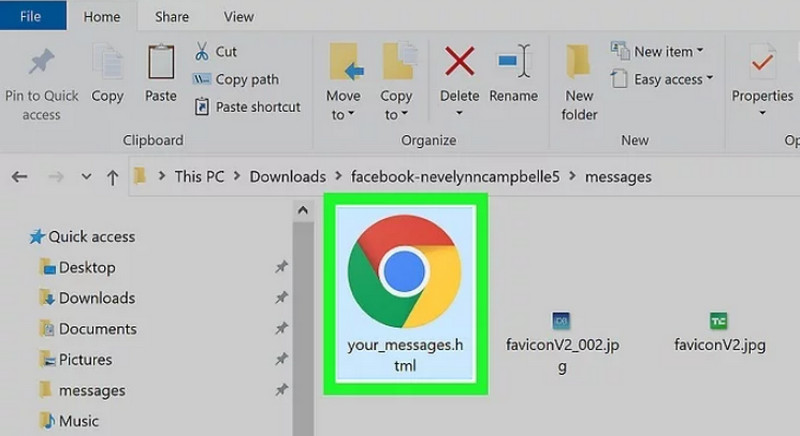
Μέρος 2. Πώς να ανακτήσετε διαγραμμένα μηνύματα στο Messenger (iPhone)
Εκτός από τις τρεις μεθόδους που παρουσιάστηκαν στο Μέρος 1, ο ευκολότερος τρόπος για να ανακτήσετε τα διαγραμμένα μηνύματα στο Messenger στο iPhone είναι να χρησιμοποιήσετε Apeaksoft iPhone ανάκτηση δεδομένωνΑυτό το λογισμικό μπορεί εύκολα να ανακτήσει όλους τους τύπους χαμένων ή διαγραμμένων δεδομένων χωρίς δημιουργία αντιγράφων ασφαλείας, συμπεριλαμβανομένων των δεδομένων Facebook, Ιστορικού κλήσεων, Μηνυμάτων, Φωνητικού Σημειώματος κ.ο.κ. Είναι επίσης συμβατό με τις πιο πρόσφατες συσκευές και εκδόσεις iOS.
Βήμα 1. Κατεβάστε το λογισμικό δωρεάν. Μετά την εγκατάσταση, εκκινήστε το.
Ασφαλής λήψη
Ασφαλής λήψη
Βήμα 2. Συνδέστε το iPhone σας στον υπολογιστή μέσω USB. Επιλέξτε Ανάκτηση από συσκευές iOS στην αριστερή πλαϊνή μπάρα. Το λογισμικό θα σας υπενθυμίσει να ξεκλειδώσετε το iPhone σας και θα σας ρωτήσει εάν εμπιστεύεστε αυτόν τον υπολογιστή. Ξεκλειδώστε το iPhone σας και πατήστε Εμπιστευθείτε. Στη συνέχεια, κάντε κλικ στο Επόμενο.
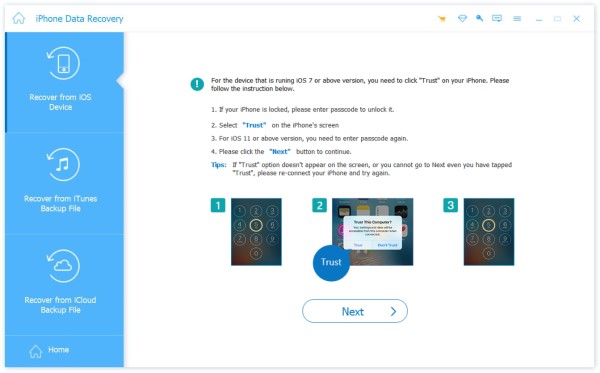
Βήμα 3. Κάντε κλικ στο έναρξη σάρωσης, Το λογισμικό θα σαρώσει αυτόματα το iPhone σας.
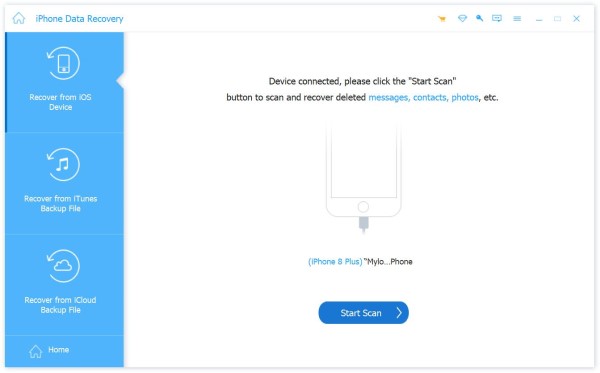
Βήμα 4. Όταν ολοκληρωθεί η σάρωση, θα εμφανιστούν όλα τα σαρωμένα δεδομένα στο iPhone σας. Μπορείτε να επιλέξετε Προβολή όλων or Εμφάνιση μόνο διαγραμμένων στην κορυφή.
Βήμα 5. Στην αριστερή πλαϊνή μπάρα, βρείτε και επιλέξτε Facebook MessengerΕπιλέξτε τα διαγραμμένα μηνύματα που θέλετε να ανακτήσετε. Στη συνέχεια, κάντε κλικ στο μπλε Ανάκτηση κουμπί στην κάτω δεξιά γωνία της σελίδας. Περιμένετε λίγα δευτερόλεπτα για να ανακτήσετε τα διαγραμμένα μηνύματα του Messenger.
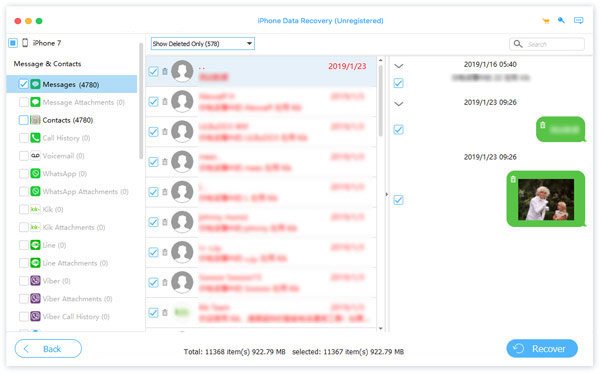
Μέρος 3. Πώς να ανακτήσετε διαγραμμένα μηνύματα στο Messenger (Andriod)
Αυτή η ενότητα θα εισαγάγει δύο μεθόδους για το πώς να ανακτήσετε τα διαγραμμένα μηνύματα Messenger σε Android.
Μέθοδος 1. Πρόσβαση στο Ιστορικό ειδοποιήσεων
Στο ιστορικό ειδοποιήσεων σε συσκευές Android, μπορείτε να δείτε πολλές πρόσφατες ειδοποιήσεις, οι οποίες μπορεί επίσης να περιλαμβάνουν μηνύματα στο Messenger. Μπορείτε να ανακτήσετε τα διαγραμμένα μηνύματα του Messenger εδώ. Ωστόσο, λάβετε υπόψη ότι μπορείτε να δοκιμάσετε αυτήν τη μέθοδο μόνο εάν έχετε ενεργοποιήσει Χρησιμοποιήστε το Ιστορικό ειδοποιήσεων πριν.
Βήμα 1. Πηγαίνετε στο Ρυθμίσεις > Ειδοποιήσεις > Ιστορικό ειδοποιήσεων για να ελέγξετε όλες τις ειδοποιήσεις στη συσκευή σας Android.
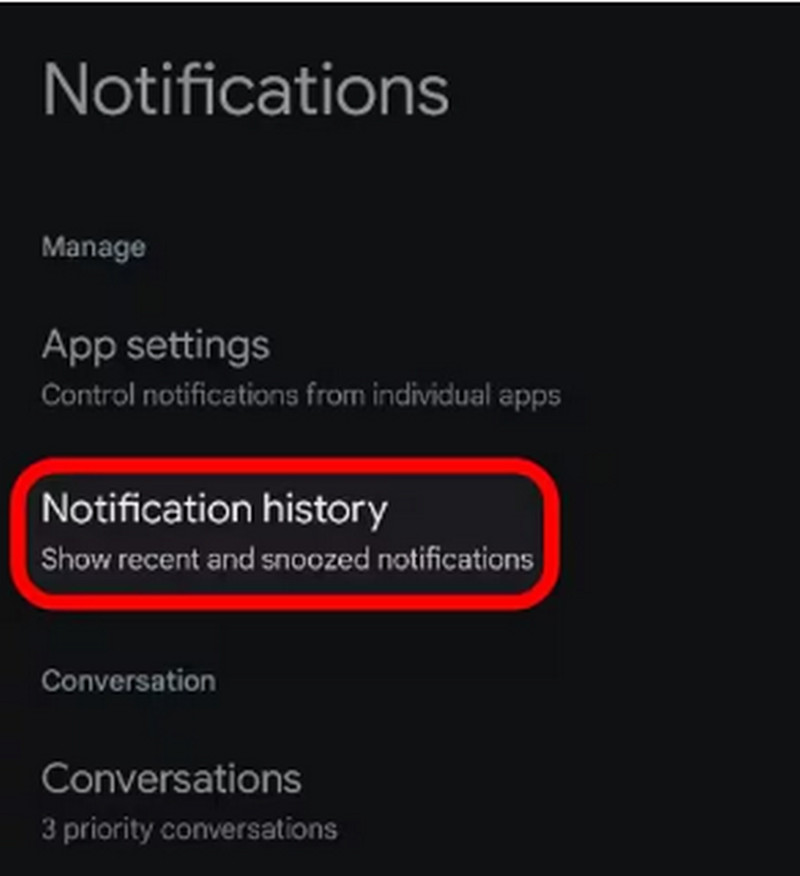
Βήμα 2. Εδώ, μπορείτε να βρείτε τα διαγραμμένα μηνύματα του Messenger. Ανακτήστε τα αν θέλετε.
Μέθοδος 2. Ανάκτηση διαγραμμένων μηνυμάτων Messenger από το αρχείο προσωρινής μνήμης
Οι χρήστες Android μπορούν να ανακτήσουν απευθείας τα διαγραμμένα μηνύματα του Messenger από το αρχείο προσωρινής μνήμης στις συσκευές τους. Η προσωρινή μνήμη διατηρεί όλα τα δεδομένα που είναι αποθηκευμένα στη συσκευή, συμπεριλαμβανομένων των μηνυμάτων στο Messenger.
Βήμα 1. Ανοίξτε το File Manager. Στα πλαίσια Εσωτερική αποθήκευσης, Πατήστε το φάκελο Android. Στη συνέχεια, επιλέξτε το ημερομηνία φάκελο.
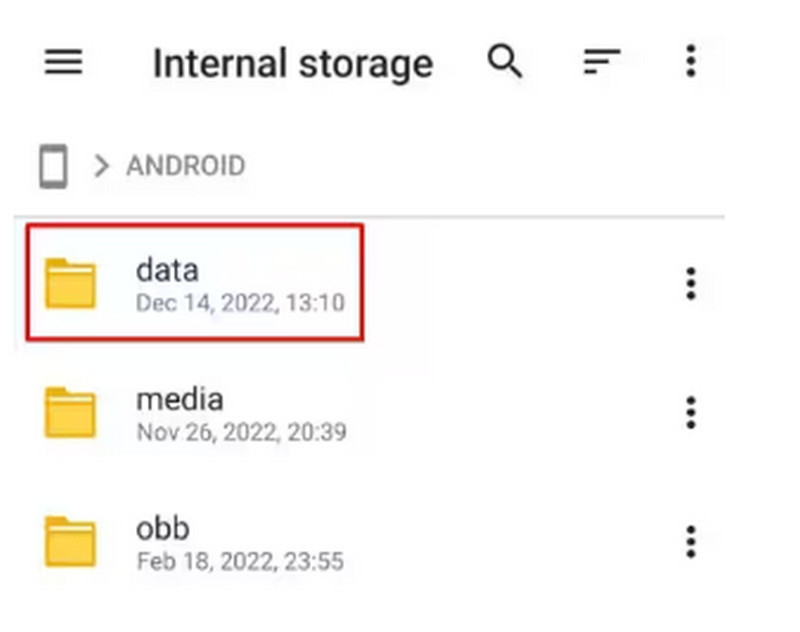
Βήμα 2. Βρείτε και επιλέξτε com.facebook.ocra για να αποκτήσετε πρόσβαση στο κρύπτη φάκελο. Στη συνέχεια, πατήστε το fb-temp φάκελο. Όλα τα μηνύματά σας στο Facebook Messenger αποθηκεύονται εδώ. Μπορείτε να επιλέξετε τα διαγραμμένα μηνύματα για να τα ανακτήσετε.
Μπόνους: Δημιουργία αντιγράφων ασφαλείας μηνυμάτων για το μέλλον
Για να αποφύγετε να χάσετε ξανά τα μηνύματά σας στο Messenger, μπορείτε να επιλέξετε να δημιουργήσετε αντίγραφα ασφαλείας των μηνυμάτων σας εκ των προτέρων. Ωστόσο, αυτό δεν μπορεί να γίνει σε κινητά τηλέφωνα ή tablet. Μπορείτε να χρησιμοποιήσετε μόνο τον υπολογιστή σας.
Βήμα 1. Επισκεφθείτε το Facebook.com από τον υπολογιστή σας. Στην επάνω δεξιά γωνία, κάντε κλικ στο βέλος προς τα κάτω κουμπί για να δείτε το αναπτυσσόμενο μενού.
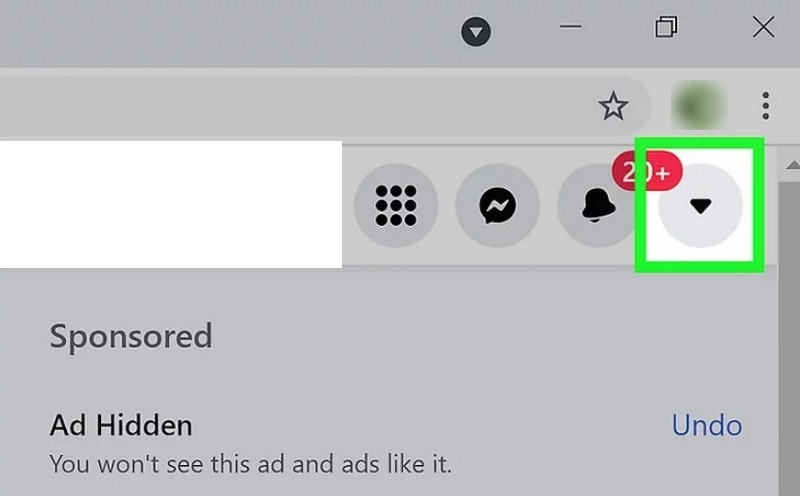
Βήμα 2. Βήμα 2. Επιλέγω Ρυθμίσεις & Απόρρητο> Ρυθμίσεις. Στη συνέχεια, επιλέξτε Οι πληροφορίες σας στο Facebook.
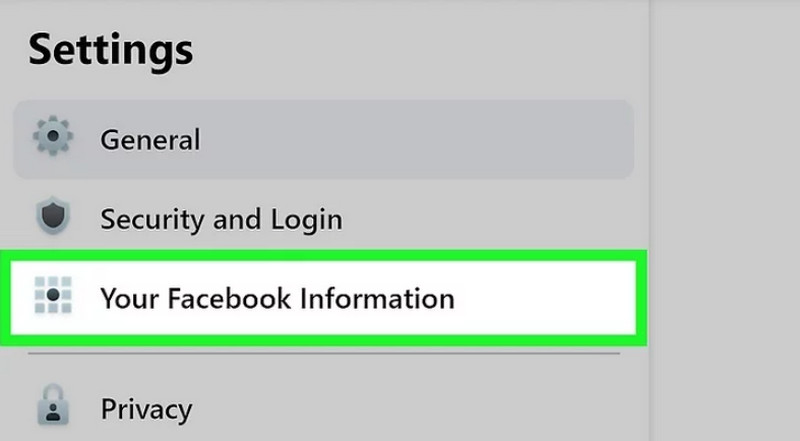
Βήμα 3. Επιλέξτε Προβολή που βρίσκεται δίπλα Κατεβάστε τις πληροφορίες σας.
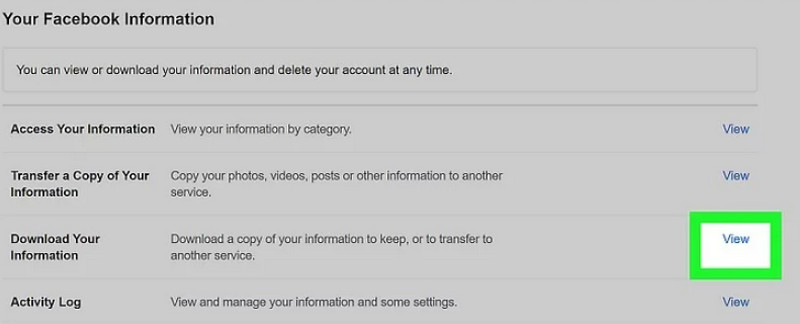
Βήμα 4. Κάντε κλικ στο Επιλέξτε Ημερομηνίες για να επιλέξετε το χρονικό εύρος για τα μηνύματα που θέλετε να κατεβάσετε.
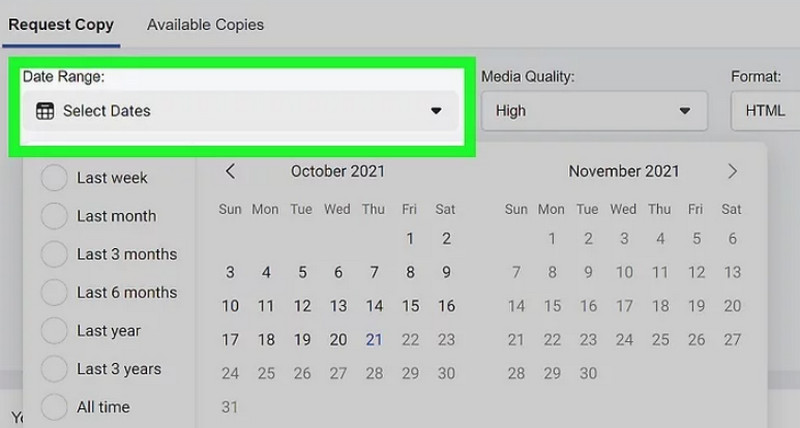
Βήμα 5. Επιλέξτε το πλαίσιο δίπλα στο Μηνύματα για να κατεβάσετε τις συνομιλίες σας. Στη συνέχεια, κάντε κλικ στο Δημιουργία αρχείουΤο Facebook θα δημιουργήσει ένα αρχείο για λήψη. Θα σας υπενθυμίσει πότε είναι έτοιμο για λήψη.
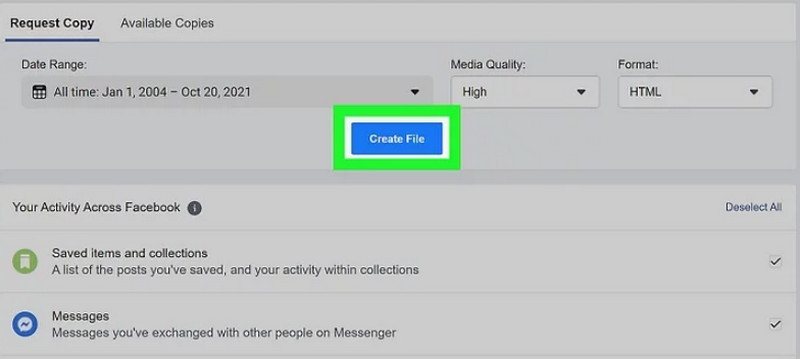
Αφού λάβετε την επιβεβαίωση και την ειδοποίηση από το Facebook, μπορείτε να κάνετε κλικ στον σύνδεσμο και να ακολουθήσετε τις οδηγίες που εμφανίζονται στην οθόνη για να κατεβάσετε το αντίγραφο ασφαλείας.
Συμπέρασμα
Και οι έξι μέθοδοι που παρουσιάζονται σε αυτό το άρθρο λειτουργούν καλά σε πώς να ανακτήσετε τα διαγραμμένα μηνύματα του MessengerΑν θέλετε να ανακτήσετε τα διαγραμμένα μηνύματα εύκολα σε σύντομο χρονικό διάστημα, συνιστούμε το Apeaksoft iPhone Data Recovery.
Σχετικά άρθρα
Πώς γίνεται η εκκαθάριση της προσωρινής μνήμης στην εφαρμογή Facebook; Πώς να καθαρίσετε την προσωρινή μνήμη του Facebook για ιστότοπο σε Mac; Αυτή η ανάρτηση λέει πώς να καθαρίσετε την προσωρινή μνήμη του Facebook σε iOS/Android και PC/Mac.
Θέλετε να συγχρονίσετε τις επαφές του Facebook με το iPhone σας; Δείτε 6 αποδεδειγμένους τρόπους για να συγχρονίσετε επαφές, εικόνες κ.λπ. με iPhone 17/16/15/14/13 και πολλά άλλα.
Μην ανησυχείτε αν διαγράψετε φωτογραφίες στο Facebook κατά λάθος. Εδώ μπορείτε να μάθετε 4 μεθόδους για να ανακτήσετε τις διαγραμμένες φωτογραφίες του Facebook στο iPhone.
Πώς μπορώ να δω κρυφά μηνύματα στο Facebook; Πώς να ανακτήσετε μια κρυφή συνομιλία στο Messenger; Μπορείτε να μάθετε να βρίσκετε κρυφά μηνύματα στο Facebook Messenger.

